寶石與水晶效果制作方法類似,重點是高光及暗部的刻畫。制作之前最好先找一些寶石的素材參考一下,了解各部分的高光及暗部的構成,后面再刻畫就比較容易了。
最終效果

1、新建一個800 * 600像素的文件,背景填充青色:#29BBCA,如下圖。

2、新建一個組,打開圖2所示的心形素材,解鎖后拖到組里面,放到畫布的中間位置,再載入心形選區,給組添加圖層蒙版,如圖3。
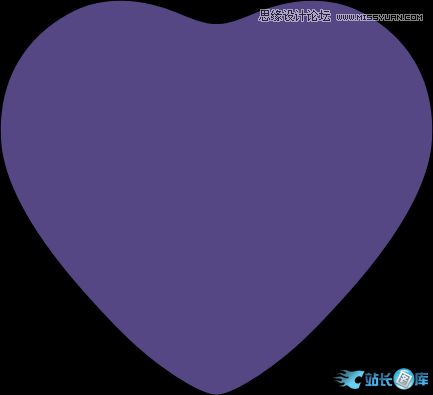

3、把原心形圖層隱藏,在組里新建一個圖層填充暗紫色:#6D226B作為底色。

4、現在來制作高光及暗部區域,先制作大塊的區域,局部細節留到最后刻畫。
新建一個圖層,用鋼筆勾出左側中間位置的暗部選區,羽化15個像素后填充比底色更暗的紫色:#381341,如下圖。

5、新建一個圖層,用鋼筆勾出右邊的大塊高光區域,羽化20個像素后填充紫色:#A16BB0,取消選區后添加圖層蒙版,用透明度較低的黑色畫筆把底部的過渡擦出來,如下圖。
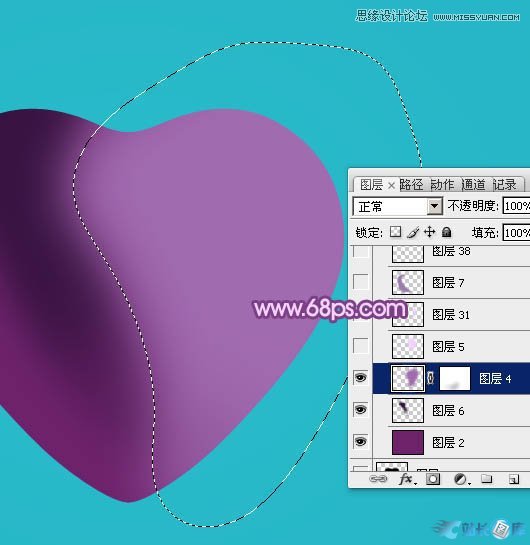
6、新建一個圖層,用鋼筆勾出右側近邊緣部分的高光選區,羽化30個像素后填充淡紫色:#F0D2FC,不透明度改為:60%,如下圖。

7、新建一個圖層,用鋼筆勾出右側邊緣部分的高光選區,羽化8個像素后填充淡紫色:#F0D2FC,取消選區后用涂抹工具把邊緣部分涂抹一下,再把混合模式改為"濾色",效果如下圖。
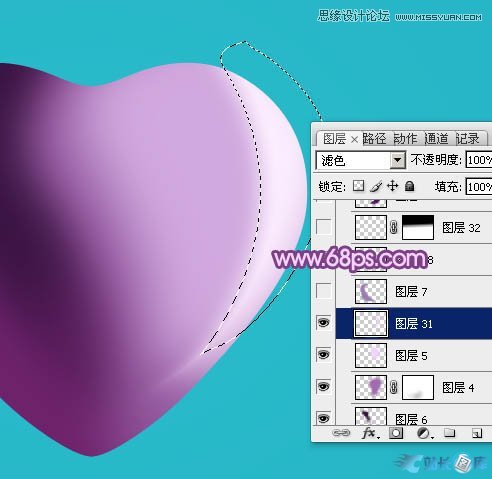
8、新建一個圖層,用鋼筆勾出左側近邊緣部分的高光選區,羽化15個像素后填充紫色:#9B7CB0,如下圖。

9、新建一個圖層,用鋼筆勾出左側高光中間位置稍亮的高光選區,羽化4個像素后填充紫色:#9D7DB1,混合模式改為"濾色",不透明度改為:40%,邊緣過渡不自然的話可以用涂抹工具稍微涂抹一下。

10、新建一個圖層,新建一個圖層,用鋼筆勾出左上部分的反光區域,羽化2個像素后填充白色,取消選區后先用涂抹工具涂抹一下邊緣,再添加圖層蒙版,用透明度較低的黑色畫筆把上部的過渡擦出來,如下圖。

11、現在來制作邊緣細節部分。新建一個圖層,用鋼筆勾出右側邊緣暗部區域,羽化2個像素后加上圖13所示的線性漸變。

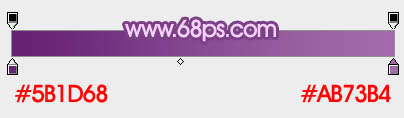
12、新建一個圖層,用鋼筆勾出暗部中間的高光選區,羽化2個像素后填充淡紫色:#EED8F2,如下圖。

13、新建一個圖層,用鋼筆勾出暗部中間較細的高光選區,填充紫色:#8D4F97,不透明度改為:40%,效果如下圖。

14、新建一個圖層,用鋼筆勾出下圖所示的高光選區,羽化3個像素后填充淡紫色:#EFD8F3,如下圖。

15、新建一個圖層,按Ctrl + Alt + G 創建剪貼蒙版,把前景顏色設置為紫紅色:#D041B1,用畫筆在高光底部增加一點過渡色。

16、新建一個圖層,用鋼筆勾出高光中間部分的高亮選區,羽化1個像素后填充白色。

17、同上的方法再增加暗部。

18、新建一個圖層,用鋼筆勾出左側邊緣暗部選區,填充紫色:#802B75,取消選區后選擇模糊工具把頂部位置模糊處理。

19、新建圖層,同上的方法選暗部中間的高光及暗部,過程如圖21 - 24。




20、新建一個圖層,用鋼筆勾出心形右上角的暗部選區,羽化25個像素后填充暗紫色:#722A78,如下圖。

21、新建一個圖層,用鋼筆勾出暗部中間位置暗部選區,羽化10個像素后填充更暗的紫色:#581F69,如下圖。

22、新建圖層,同上的方法制作頂部暗部及高光區域,過程如圖27 - 30。




23、新建圖層,局部再增加一些高光,主體部分基本完成。

24、創建亮度/對比度調整圖層,適當增加亮度及對比度,參數及效果如下圖。
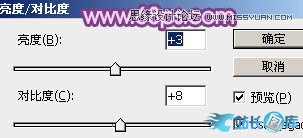

25、調出心形選區,羽化25個像素后在背景圖層上面新建一個圖層,把選區往右側移一點距離,然后填充黑色作為投影,效果如下圖。

26、在圖層的最上面創建亮度/對比度調整圖層,參數及效果如下圖。
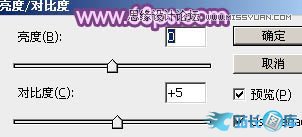

最后調整一下細節,完成最終效果。







